采购请求表单的直接链接
该页面与Primo VE环境无关。如果您正在使用Primo VE,见以下内容:
-
“查看配置”页面上的“链接菜单”选项卡 – 见PurchaseRequest 代码。
Primo使您能在Alma创建到采购请求表单的直接链接而不是使用引文链接器页面来访问它。关于采购请求的更多信息,见采购请求。
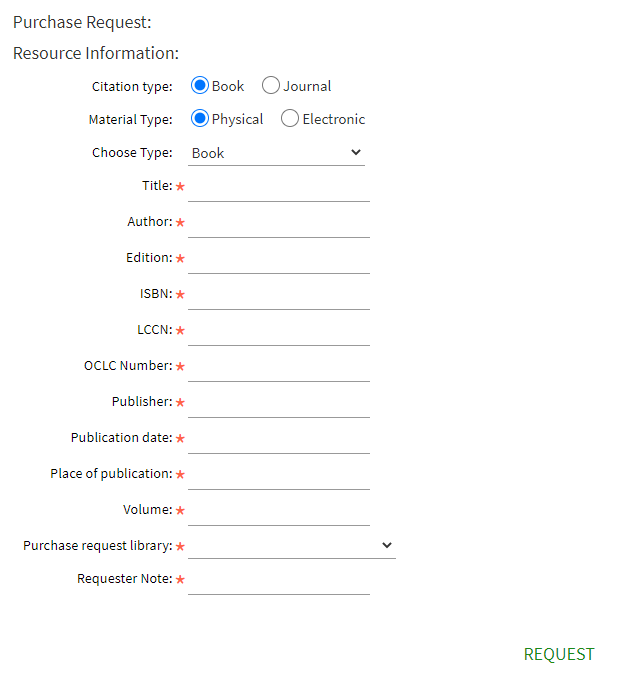
-
在Primo后台,在视图向导(Primo首页> 正在进行的配置向导> 视图向导)中对您的视图点击编辑 。
-
继续至视图向导的片配置页面。
-
从页面下拉列表选择首页列出与您的视图主页相关联的片。
-
在包含主菜单片的行中点击编辑片。
-
在创建新标签部分,输入以下字段:
-
标签 – 为采购请求按钮输入显示标签。
-
URL – 按以下格式输入访问采购请求表单的URL:
-
对于非PDS认证:
<alma_domain>/view/uresolver/<alma_institution_code>/openurl?svc_dat=getit&svc.profile=getit&directPurchaseRequest=true&pds_handle={{pds_handle}}
-
对于非PDS认证:
<pds_url>?func=sso&url=<alma_domain>/view/uresolver/<alma_institution_code>/openurl?svc_dat=getit&svc.profile=getit&directPurchaseRequest=true
可选的URL参数:
-
&is_new_ui – 设置为true时,Alma会使用新UI的默认皮肤(skin_OTB_new_ui)。如果设置为false或跳过,Alma会使用旧UI的默认皮肤(skin_OTB)。
-
&req.skin – 指示Alma使用特定皮肤(例如,&req.skin=My_New_Skin)。有关详情,见创建新皮肤。
例如:
http://il-primoqa.exlibrisgroup.com:1801/view/uresolver/01MY_INST/openurl?svc_dat=getit&svc.profile=getit&directPurchaseRequest=true&is_new_ui=true&req.skin=My_New_Skin&pds_handle={{pds_handle}} -
-
链接 – 指明您是否想要引文检索的结果在当前窗口或新窗口选项卡打开。默认值是当前窗口。
-
-
选择添加。
-
保存并配置您的视图。
链接出现在主菜单中:
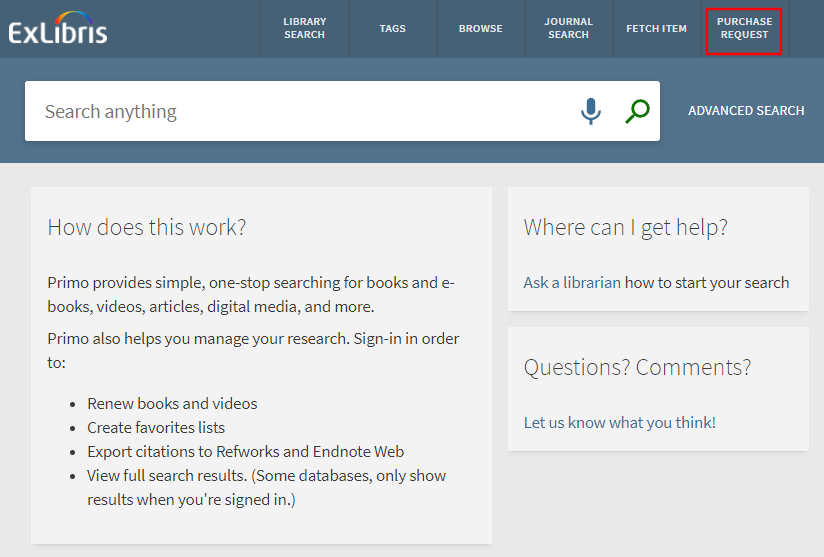 采购请求链接示例:
采购请求链接示例:
其他配置
下表描述与该功能相关的其他配置。
| 页面/元素 | 描述 |
|---|---|
| 资源共享表单自定义(Alma配置菜单 > 读者服务 > 发现界面显示逻辑 > 采购请求表单定制) | 该页面使您可以配置显示在采购请求表单中的字段。 |
| 客户参数映射表(Alma配置菜单>通用>通用配置>其他设置) | 在primo_pds_url参数中,使用以下格式指定Primo的PDS User Info API的URL: <Primo_FE_domain>/primo_library/libweb/webservices/rest/PDSUserInfo? |
| 发现界面标签代码表(Alma配置菜单>读者服务>发现界面显示逻辑>标签) | 该表使您可以自定义和翻译采购请求表单中的标签和按钮。 |

